2011年ごろに中国で買ったREALFORCE US配列 テンキーレス。
職場で9年以上使ってますが、今でも現役です。
それで今回も新しい職場に持ち込んだんですが
- 半角全角がない!
- テンキーもない!!
- 高すぎ(当時のレートで27000円くらい)
と、いつもの反応をいただきました。
大丈夫です。
確かに今の会社はかなりレガシーなところがありますけど。
今どき開発をしててエンジニアだけで数十人いる現場でも大体同じ反応でしたから。
でもでも。
頻繁にコード書くエンジニアだったら、USキーボード挑戦してみてもいいと思うの。
ということで、JIS(日本語)キーボードとUS(英語)キーボードの違いを挙げてみます。
前提
今回の記事についての前提アレコレ。
対象とするキーボード
実はキーボードってOSやメーカーや型番によって違ったりするんですけど。
ここでは以下の条件にします。
- Windows+REALFORCEテンキーレス
- QWERTY配列(日本で一般的なやつ
テンキー部分ってJIS/USで特に違いがないので。
テンキーレスを選ぶ理由については長くなりそうだったので省略します。
比較したキーボードはこちら。
REALFORCE TKL S / R2TLS-JPV-IV
REALFORCE TKL SA / R2TLSA-US4-IV
US=高級というわけではないので、安いUSキーボードもちゃんと売ってます。
USキーボードをすすめる人
- 英語も日本語もそれなりに打つ人
- 変換キーとか無変換キーいらなくね?って人
- プログラミングする人(若干言語による)
Objective-Cみたいな@を頻繁に使う人はJIS配列のほうが好きかもしれない。
WindowsでObjective-C書く人はいないと思うけど。
USキーボードをすすめない人
- かな入力をしている、または将来的に導入したいと思っている人
- 職場のキーボードがJISオンリーで変更も持ち込みもできない人
会社支給のキーボードはJISであることがほとんどですね。
PC買ったらついてくるし。
もしUSキーボードを気に入ったとしても、職場でJISを使わないといけないとなったら知らないほうがよかったってなるかも…?
とはいえ、ITエンジニアは申告すれば許可される場合が多いと思います。
私はSESで他社で仕事してた時も持ち込んでました。
勝手に変えると怒られるかもしれないので、事前に確認してください。
JISキーボードとUSキーボードの違い
全然違う!ってよく言われるけど、実はそんなに違わないです。
配列の違い
JIS/USどちらでも、QWERTY配列を選べばアルファベット部分は同じです。
というより、家電量販店ではQWERTY配列以外はほとんど置いてないと思います。
※ほかにQWERTZ配列、Dvorak配列、メーカー独自配列などがあったりします
まず、これがUSキーボード。
半角全角キーの場所がチルダやバッククォートになっていて、これで混乱する人が多いみたいです。
ひらがなのプリントがないのでスッキリしてます。

で、こっちがおなじみJISキーボード。
USキーボードと違うところに色を付けました。
英字部分は全く同じで、記号の配置が違います。
USキーボードには日本語を変換するための半角全角キーや変換キーがないので、これらを活用してる人は戸惑うと思います。
でも、全部他のキーで代用できますよ。

半角全角
日本語と英語を切り替えるためだけに存在するキー。
無駄じゃない?
位置も結構遠いしね。
ということで、私の場合はCtrl + Shiftに半角全角機能を割り当ててます。
タスクバーの「A」または「あ」と書いてある部分を右クリックし、プロパティを選択します。
※「A」が表示されない人は、タスクバーの検索窓をクリックなどで文字入力可能な状態にすると出ます
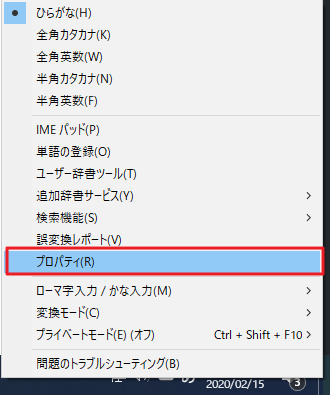
詳細設定をクリック。
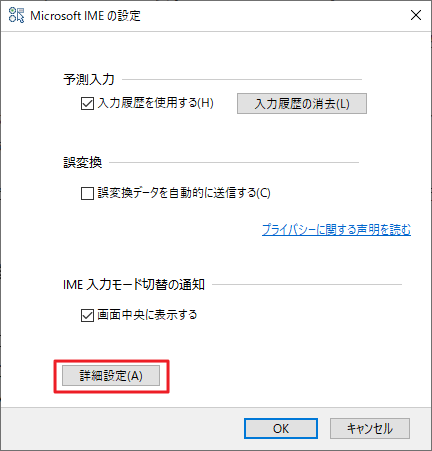
編集操作の変更をクリック。
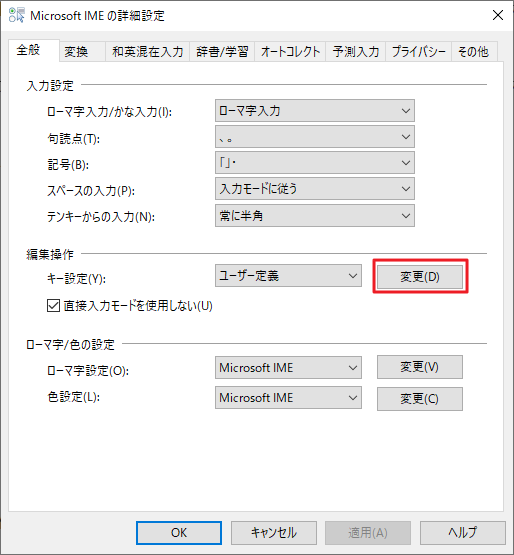
キー設定タブで任意のキーに半角全角切り替え(IME-オン/オフ)を割り当てます。
入力/変換済み文字なしの列であればなんでもいいのですが、すでに設定されているものを変更すると混乱する可能性があるので注意。
Ctrl+Spaceの場合はホームポジションに近い位置で、左手だけで切り替えができます。
両方使用頻度の高いキーなので押し間違えることもないです。
切り替えたいキーの場所をダブルクリックします。
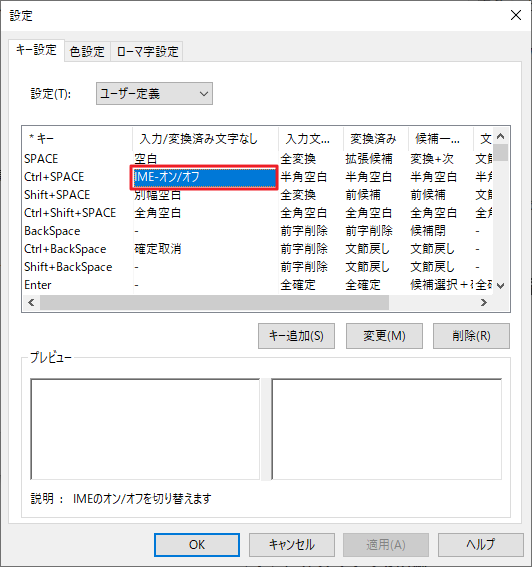
IME-オン/オフを選択します。
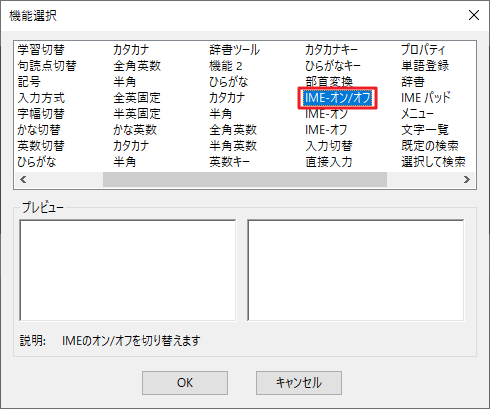
Ctrl+Spaceの同時押しで半角/全角が切り替わるようになりました。
ちなみに、2020年春のアップデートで半角全角機能が変換/無変換キーに割り当てられるとのこと。
半角全角キーますますいらない子に…。
変換キー
使ってる人ってどれだけいるんだろう。
もともとは日本語変換用のキーでしたが、今はSpaceキーで変換してる人が大半じゃないですかね。
そんな変換キー、実は再変換という機能を持っておりまして。
文字を入力した直後、変換キーを押すと
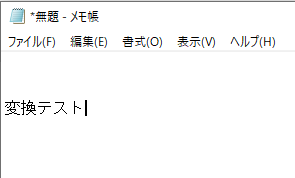
もう一度変換ができるようになります。
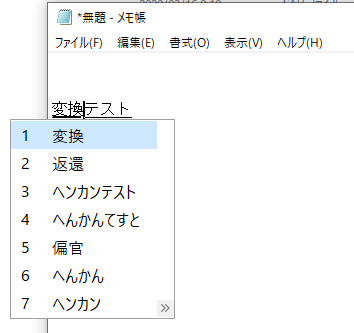
おお、めっちゃ便利!
と思うかもしれませんが、落とし穴があります。
なんと、
変換してEnter押した直後じゃないと動作しない。
誤字ったときって、だいたい次のキー打っちゃってません?
でも次のキー押した後だと再変換できないんですよ…。
あと、
ソフトによっては使えないっぽい。
ちょっとだけ確認したところ
- メモ帳:使える
- PicPick(キャプチャソフト):使える
- chrome:使えない(普通に消えた)
という結果に。
恐らくMicrosoft由来のものであれば問題ないと思いますが、その他のソフトで使う場合は要注意です。
USキーボードだとCtrl + BackSpaceに割り当てられてます。
無変換キー
変換キーより使ってる人が少ない予感、無変換キー。
もともとはひらがなで打った文字を変換せず確定するキーでした。
しかしその仕事はEnterキーに奪われ、現在は
全角かな→全角カナ→半角カナ
をぐるぐる変換するキーになりました。
しかし、これらはJIS/US関係なしにファンクションキーで対応可能です。
英数字の半角/全角も変換できます。
| 変換文字 | 対象キー |
| 全角かな | F6 |
| 全角カナ | F7 |
| 半角カナ | F8 |
| 全角英数 | F9 |
| 半角英数 | F10 |
カタカナひらがなローマ字キー
かな入力する人が自分のPC以外を使う時くらいしか使わない予感なキー。
かな入力とローマ字入力を入れ替えたり、カタカナオンリーで打てるようになったりします。
これは…USキーボードじゃいらないと思います。
かな入力とローマ字入力の切り替え
キーの数が足りないのでかな入力できません。
かな入力にこだわるのであれば素直にJISキーボードを使いましょう。
かな/カナ入力切り替え
ひらがな入力は必要だけど、ずっとカタカナで打ち続けることってほぼないですよね?
一時的に必要な場合は、マウス操作で切り替えましょう。
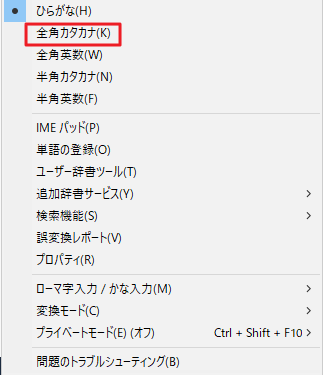
どうしても物理キーで必要な人は、任意のボタンに「カタカナキー」という機能を割り当ててください。
キー数の違い
- JISキーボード:91キー
- USキーボード:87キー
日本語変換関連のキーがない分USキーボードのほうが少なくなってます。
半角文字ベースであれば、どちらのキーボードも打てる文字種は同じになります。
文字の入力モードの違い
JISキーボードの場合は
- ローマ字入力
- かな入力
と2種類選べましたが、USキーボードだとローマ字入力のみになります。
「む」と「ろ」に該当するキーがなくなっちゃいますからね。
効率重視のエンジニアはかな入力を選ぶという記事もあったりしますけど、今のところかな入力をするエンジニアに出会ったことはないです。。。
私としても、エンジニアの場合はローマ字入力推奨ですね。
英語を打つことが多いので、アルファベット配列だけ覚える方が楽ちんです。
ほとんど日本語しか打たない人はかな入力や親指シフトでもいいかもしれません。
キーのサイズの違い
基本的にどのUSキーボードもJISキーボードより
- BackSpaceキーが大きい
- Spaceキーが大きい
- 右Shiftキーが大きい
- Enterキーが小さい
となってます。
SpaceキーとEnterキーは使用頻度の違いらしいです。
日本語は変換の確定にEnterキーを使うのに対して英語はSpaceキーで間を空けるだけなのでこうなってるんだとか。
場所が移動したわけではないので、戸惑うことはほとんどないと思います。
Enterキーだけ縦長な必要も特にないですしね。
影響を受けるのは記号をたくさん入力する人
アルファベットの配置はJIS/USのどちらも変わらないというのは上に書いた通り。
なので、日本語でも英語でも通常文章しか書かない人がUSキーボードに変えるメリットは薄いです。
じゃあメリットが大きい人はどういう人かというと、記号とたくさん入力する人。
つまりプログラマーなどのコーディングをする人です。
=が1発で出る
代入、計算、IF文、いろんなところで使う記号、=(イコール)
JIS配列だとShiftと「ほ」を2つ押さなければいけません。
しかし、USキーボードでは=は1つキーを押すだけ。
+=と打ちたい場合も右手は動かさずに入力できます。
ー=と打ちたい場合も右手を1つ左に動かすだけでOK。
どの言語でも=は多用するので、地味ですが結構便利です。

シングル/ダブルクォーテーションが1キーにまとまってる
文字列を扱う時に使うことが多いシングル/ダブルクォーテーション。
言語によって使い分けが必要だったり不要だったりしますが、絶対使いますよね。
JISキーボードの場合は
- シングル(’):Shift+7
- ダブル(”):Shift+2
と、遠くて押しにくい一番上の列に配置されてました。
それがUSキーボードだとEnterキーの隣に来ます。
これかなり打ちやすくなると思うんですよね。
シングルなら1キーで打てるようになるし。
その代わりにコロン(:)はShiftを押さないといけないしアスタリスク(*)はちょっと遠くなりますが、使用頻度的にクォーテーション打ちやすい方がメリットの方が大きいのでは?

@はちょっと遠くなる
私は@を多用する言語を使ったことないんですけど、Perlなんかだと配列の宣言に使いますね。
JISキーボードだとPの隣&1キーで出せた@が、USキーボードだとShift+2と打ちにくくなってしまいます。
もともとこの位置でダブルクォーテーション出してたと思えばそんなに辛くないかもしれませんが、多用する人は要検討です。

ソフトでキー配列を変更する
USキーボード使いたいけどJISキーボードしかない。
JISキーボード使ってるけど部分的に配列を変えたい。
そんな場合はソフト側で配列を変えることもできます。
JISキーボードでUS配列にする
これはwindowsの設定を変えるだけでOK。
USキーボードに変更したときも同じ設定を行います。
タスクバーで「言語」と検索し、Windowsの表示言語設定画面を開きます。
優先する言語の日本語をクリック→オプションをクリック。
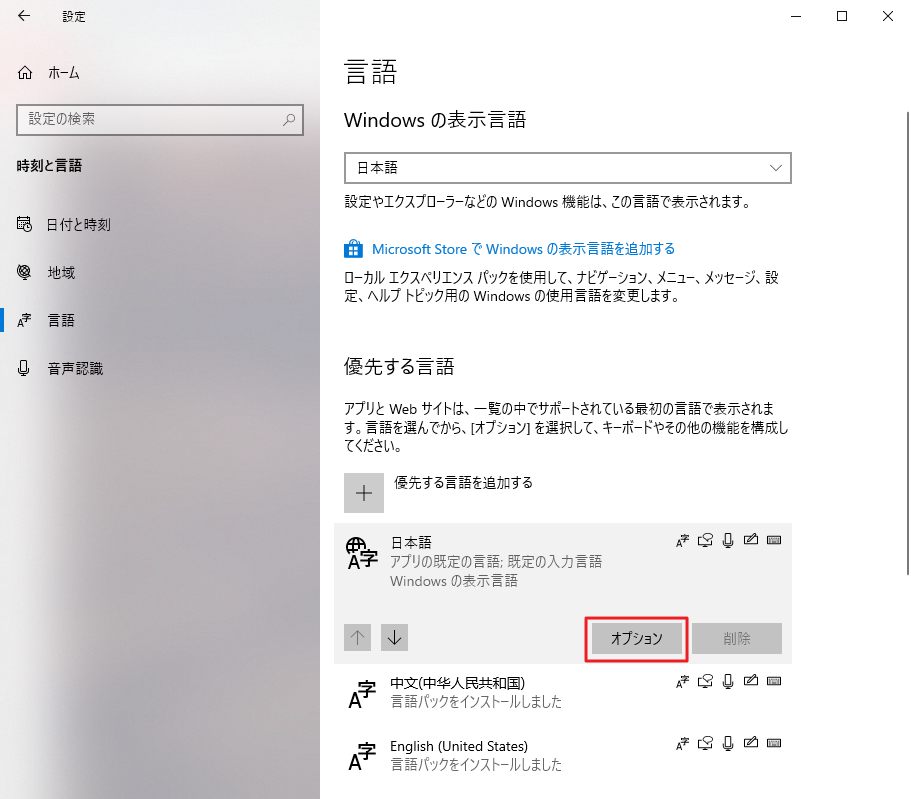
キーボードレイアウトが日本語キーボードになっているはずです。
レイアウトを変更するボタンをクリックして英語キーボードに変更。
再起動すればUSキーボードの配列に変わります。
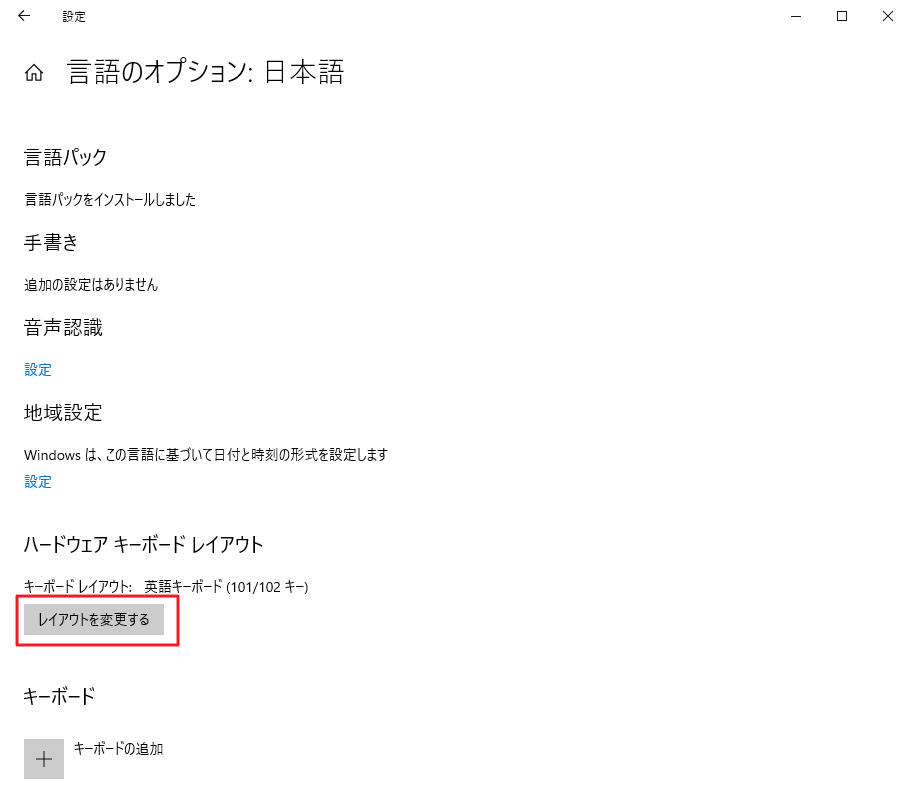
フリーソフトで配列を変更する
キー配列を変更するフリーソフトが複数あるので、好きなものを使ってください。
レジストリを変更する方法もありますが、職場だと恐らくレジストリをいじる権限がないのでダメかと…。
フリーソフトのインストールも制限されている場合があるので確認してください。
まずは設定でUSキーボードにしてみるといいかも?
USキーボードはPCを多く扱う家電量販店に行くとサンプルが置いてあります。
ゲーミングキーボードと呼ばれるやつはUS配列のものが多いです。
 |
|
近場に置いてないとか、ちょっと長めに試してみたいという場合は上で書いた方法でWindowsの設定を変えてみましょう。
もし気に入ったら、USにするついでにちょっといいキーボードを買ってみてもいいかも。
-

-
Majestouch NINJA(英字青軸テンキーレス)を買った
キーボードとかマウスが大好きな人です。 会社では昔中国に住んでた時に買ったREALFORCE (英字テンキーレス)を使っています。 確か1200元くらい。 楽天市場 Amazon Yahooショッピン ...
続きを見る
あくまで好みの話なのでどれがいいとか悪いということではないのですが、いろいろ選択肢があるということは知っておくといいですよ。
参考記事
新しいキーボード買いました!
-

-
無線青軸キーボードKeychron K8がやってきた
今までFILCOの有線青軸キーボードを使ってたんですが。 マウスを無線化したついでにキーボードもBluetooth接続のに変えました。 打ち心地はかなり気に入ってます。 イケてるレビューは他の人がたく ...
続きを見る

